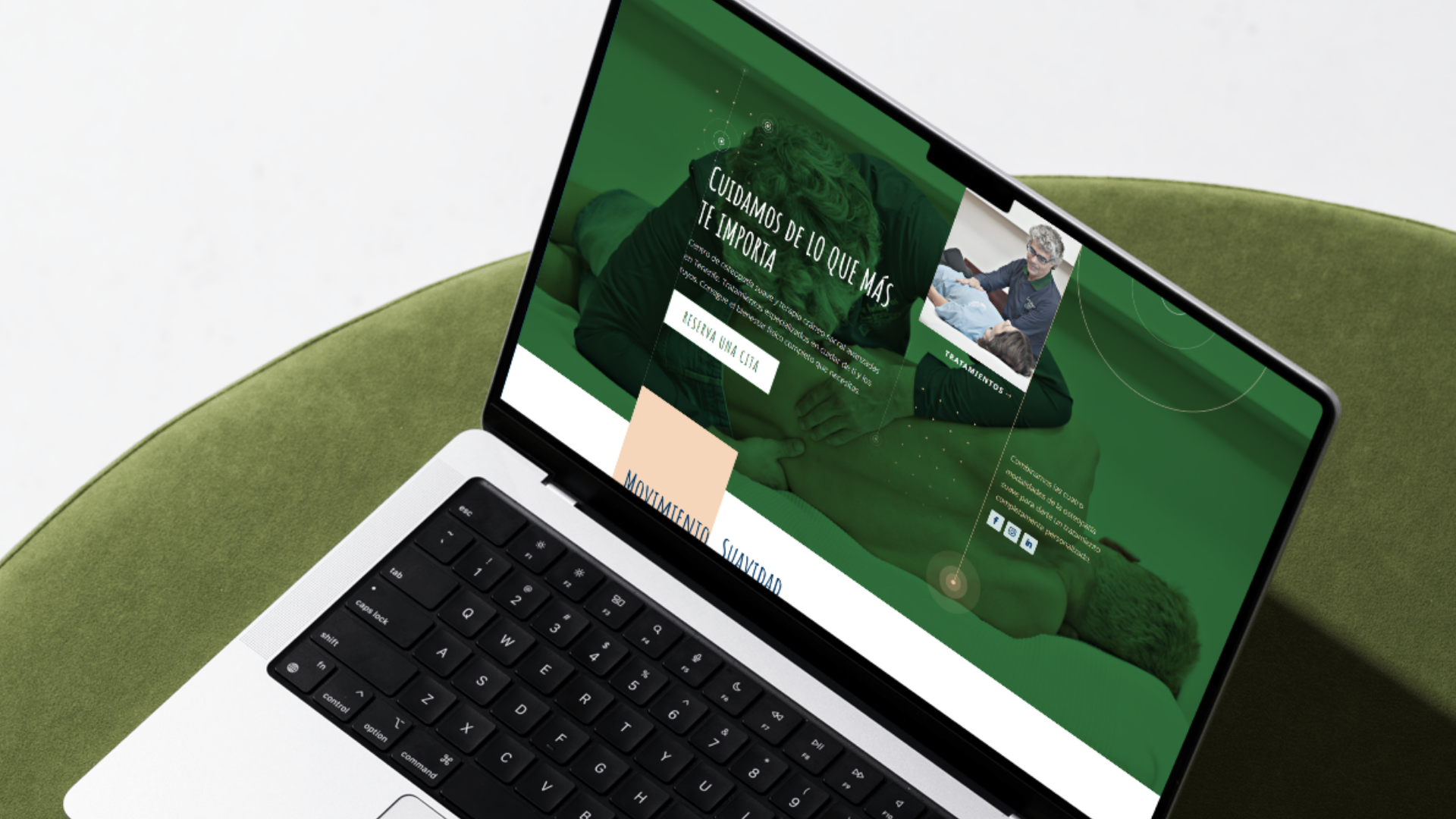WordPress es el sistema de gestión de contenidos más utilizado en el mundo. Aunque al principio puede parecer abrumador, su panel de control está diseñado para que cualquier persona pueda aprender a usarlo con facilidad.
A continuación, verás una guía paso a paso para familiarizarte con su entorno.
1. El Escritorio
Cuando accedes a tudominio.com/wp-admin, lo primero que ves es el Escritorio.
Aquí encontrarás:
- Un resumen rápido de tu sitio: número de entradas, páginas y comentarios.
- Acceso directo a borradores y actividades recientes.
- Información sobre actualizaciones y noticias de WordPress.
👉 Piensa en el Escritorio como el “mapa general” de tu web.
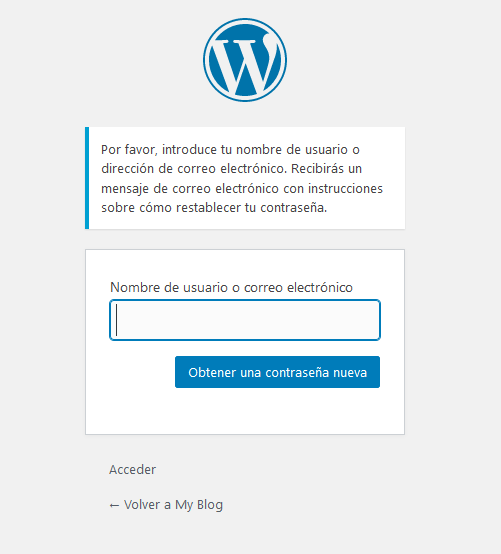
2. El menú lateral izquierdo
El menú lateral izquierdo es donde encontrarás todas las funciones. Las más importantes son:
Entradas
- Aquí gestionas los artículos de tu blog.
- Puedes crear nuevas entradas, organizarlas en categorías, añadir etiquetas y programar publicaciones.
Medios
- Es tu biblioteca de archivos: imágenes, vídeos, PDFs, etc.
- Desde aquí subes y gestionas todo lo que luego añadirás a páginas o entradas.
Páginas
- Diferentes a las entradas porque son contenido más estático (ej. “Quiénes somos”, “Servicios”, “Contacto”).
- Se editan de la misma forma que las entradas, pero no aparecen en el blog.
Comentarios
- Desde aquí apruebas, rechazas o respondes a los comentarios que dejen los visitantes en tu blog.
Apariencia
- Personaliza el diseño de tu web.
- Opciones: elegir un tema, configurar menús, widgets o el editor de plantillas.
Plugins
- Sirven para añadir funcionalidades extra (SEO, seguridad, formularios, etc.).
- Aquí puedes activar, desactivar o instalar nuevos plugins.
Usuarios
- Gestiona quién puede acceder al panel y qué permisos tiene.
- Perfiles: Administrador, Editor, Autor, Colaborador, Suscriptor.
Herramientas
- Funciones avanzadas como importar/exportar contenido.
Ajustes
- Configuración general de tu web: título, idioma, zona horaria, enlaces permanentes, lectura, escritura, etc.
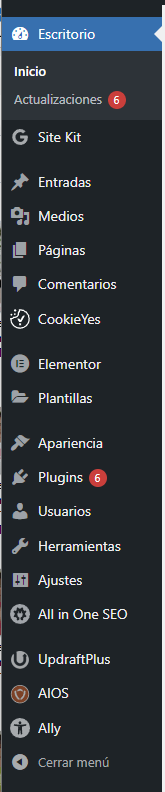
3. La barra superior (barra de administración)
Siempre visible cuando estás conectado.
- + Añadir: crea rápidamente entradas, páginas, medios o usuarios.
- Icono de la casa / Nombre del sitio: acceder a la web pública.
- Comentarios: atajo para moderar.
- Nombre de usuario: editar tu perfil o cerrar sesión.
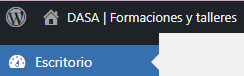
4. Cómo moverte entre la web pública y el panel
Cuando estás logueado, si visitas tu página web pública, verás la barra superior de administración. Desde ahí puedes:
- Entrar al editor de la página que estás viendo.
- Volver al panel con un solo clic.
👉 Esto facilita editar en directo lo que necesites.
5. Secciones más usadas en el día a día
Si estás empezando, céntrate en:
- Entradas: para tu blog.
- Medios: para gestionar imágenes.
- Páginas: para la información principal de tu web.
- Comentarios: para moderar la interacción.
- Apariencia > Menús: para organizar la navegación.
6. Personalización básica desde Apariencia
Dentro de Apariencia > Personalizar, puedes:
- Ver los cambios en tiempo real antes de publicarlos.
- Cambiar colores, logotipo y tipografías.
- Configurar menús de navegación.
- Editar widgets del pie de página o la barra lateral.
7. Consejos para no perderse en WordPress
- Explora poco a poco: empieza con las secciones básicas.
- Guarda siempre los cambios (Actualizar, Publicar o Guardar borrador).
- No instales demasiados plugins: usa solo los necesarios para evitar que tu web se ralentice.
- Usa la vista previa antes de publicar entradas o cambios de diseño.
- Mantén WordPress actualizado (núcleo, plugins y temas).
✅ Con esta formación ya tienes una visión completa de cómo navegar en WordPress, identificar sus secciones y moverte con soltura entre ellas.